A Win+X menü testreszabása a Windows 10 rendszerben
A Windows 8-ban a Microsoft bevezetett egy funkciót az egeret használók számára, amely a képernyő bal alsó sarkában jobb gombbal érhető el – a Win+X menüben. Windows 8.1 és Windows 10 esetén egyszerűen kattintson a jobb gombbal a Start gombra a megjelenítéséhez. Ebben a menüben hasznos adminisztrációs eszközök és rendszerfunkciók parancsikonjai találhatók. Ez azonban nem testreszabható része az operációs rendszernek. A felhasználó nem adhatja hozzá a kívánt alkalmazásokat és parancsokat a Win+X menühöz. Ebben a cikkben látni fogjuk, hogyan lehet megkerülni ezt a korlátozást, és testreszabni ezt a menüt a Windows 10 rendszerben.
Hirdetés
A Win+X menübejegyzések valójában mind parancsikonfájlok (.LNK), de a Win+X menü testreszabása nem egyszerű feladat, mert A Microsoft szándékosan megnehezítette a testreszabását, hogy megakadályozza, hogy harmadik féltől származó alkalmazások visszaéljenek vele, és saját magukat helyezzék el hivatkozások ott. A parancsikonok mindegyike különleges – a Windows API-kivonatolási funkcióján keresztül kerülnek átadásra, majd a hash-t ezekben a parancsikonokban tárolják. A jelenléte jelzi a Win+X menünek, hogy a parancsikon speciális, és csak akkor jelenik meg a menüben, különben figyelmen kívül hagyja.
 A Power user menü testreszabásához használhatja a Win + X Menu Editor alkalmazásomat. A Win+X Menu Editor egy ingyenes eszköz, könnyen használható grafikus felhasználói felülettel, amely nem javítja a rendszerfájlokat a hash-ellenőrzés letiltásához. Használatával parancsikonokat adhat hozzá vagy távolíthat el a Win+X menüből, megváltoztathatja a nevüket és a sorrendet.
A Power user menü testreszabásához használhatja a Win + X Menu Editor alkalmazásomat. A Win+X Menu Editor egy ingyenes eszköz, könnyen használható grafikus felhasználói felülettel, amely nem javítja a rendszerfájlokat a hash-ellenőrzés letiltásához. Használatával parancsikonokat adhat hozzá vagy távolíthat el a Win+X menüből, megváltoztathatja a nevüket és a sorrendet.
Íme, mit kell tenned.
- Letöltés Win+X menüszerkesztőinnen.
- Az archívumban két mappát talál - x64 és x86. 64 bites Windowshoz, írja be az x64 mappát, 32 bites esetén, csomagolja ki és használja az x86 mappából származó fájlokat. Ezután futtassa a WinXEditor.exe fájlt az alkalmazás megnyitásához.
- A felhasználói felület eléggé magától értetődő, és minden olyan elemet megjelenít, amely már létezik a Win+X menüben. Bármilyen programot hozzáadhat, vagy előre beállított értékeket használhat a gyakori rendszereszközökhöz. A parancsikonokat csoportokba rendezheti, és átrendezheti őket. A jobb oldali gombokkal is mozgathatja a parancsokat fel vagy le.
- Ha végzett a menü szerkesztésével, kattintson az Intéző újraindítása gombra a változtatások mentéséhez és az Explorer.exe újraindításához.
Nézzünk meg néhány felhasználási esetet részletesen.
Adjon hozzá egy új elemet a Win+X menühöz a Windows 10 rendszerben
Programok hozzáadása a Win+X menühöz
A Win+X Menu Editor segítségével bármilyen alkalmazás hozzáadható a Windows 10 Win+X menüjéhez. Például adjuk hozzá az "UAC-beállítások" opciókat a menühöz. Íme, hogyan.
Kattintson a "Program hozzáadása" legördülő gombra. A megjelenő almenüben válassza a "Program hozzáadása" lehetőséget.
Megjelenik a Fájl megnyitása párbeszédpanel, ahol válassza ki a következő fájlt:
C:\Windows\System32\UserAccountControlSettings.exe
Az alkalmazás kérni fogja, hogy nevezze el a hozzáadni kívánt elemet. Adja meg a kívánt nevet, például "UAC beállítások":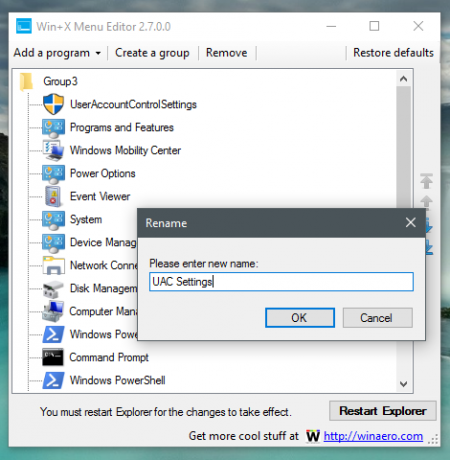
Most kattintson az "Intéző újraindítása" gombra, hogy az új elem megjelenjen a Win+X menüben:
Nyissa meg a Win+X menüt, és megjelenik egy új UAC-beállítások elem, amelyet azonnal elkezdhet használni.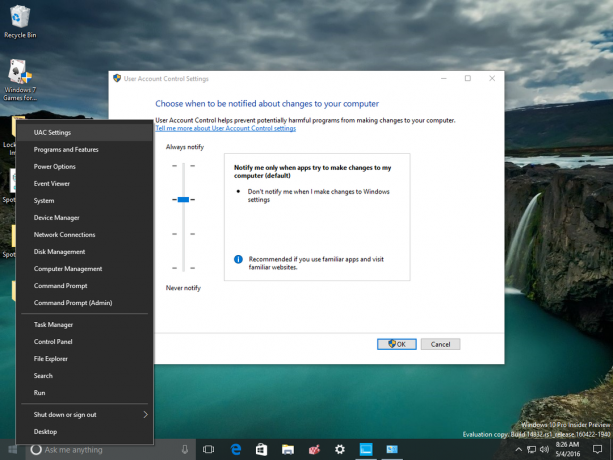
Előbeállítások használata
Használhat néhány, az alkalmazásban elérhető előbeállítást. A "Program hozzáadása" -> "Előbeállítások hozzáadása" alatt hozzáadhatja a Services, a Paint, a Windows Media Player és néhány egyéb beépített eszközt:
Ismételten ne felejtsen el az Intéző újraindítása gombra kattintani, hogy láthatóvá tegye az elemeket: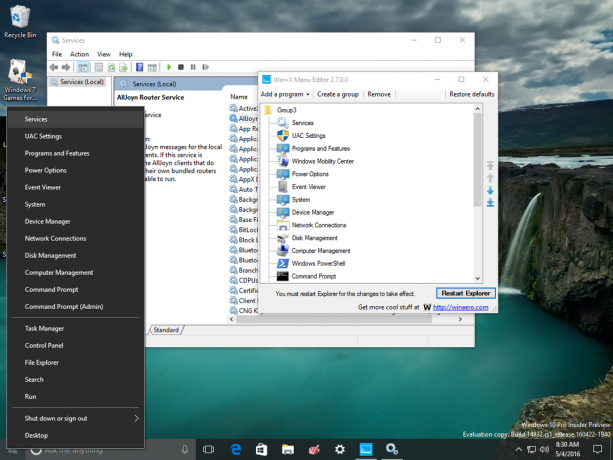
Az egyéni alkalmazások és előre beállított értékek mellett lehetőség van Vezérlőpult-elemek és Felügyeleti eszközök hozzáadására is ehhez a menühöz. Ehhez használja a megfelelő "Program hozzáadása"->"Vezérlőpult-elem hozzáadása" és "Program hozzáadása"->"Adminisztrációs eszközök hozzáadása" parancsokat. Tekintse meg ezeket a képernyőképeket: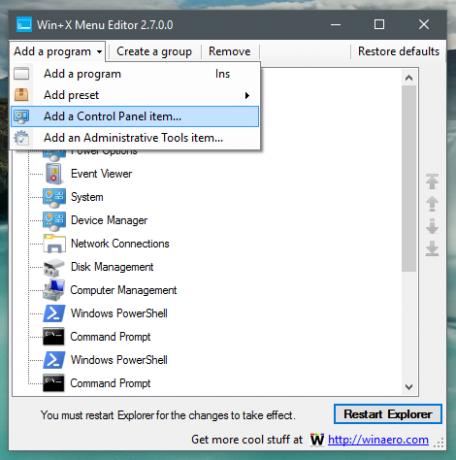
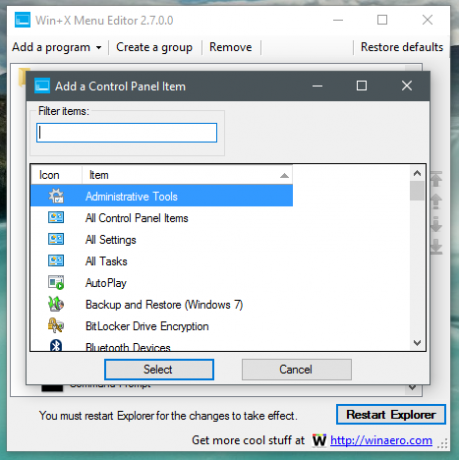
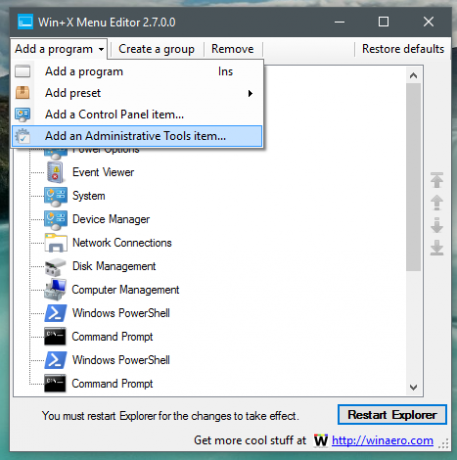
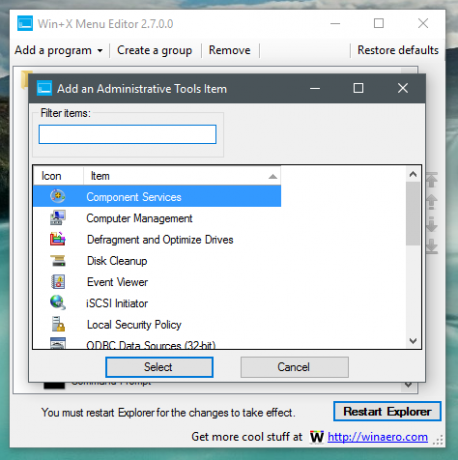
Távolítsa el a Win+X elemeket a Windows 10 rendszerből
A Win+X menüszerkesztő lehetővé teszi az előre meghatározott elemek törlését a menüből. A Lemezkezelést és az Eszközkezelőt például nagyon ritkán használom, ezért szeretném eltávolítani őket.
Ha el szeretné távolítani az elemet a Win+X menüből, csak ki kell választania azt a tétellistában, és kattintson az eszköztáron az "Eltávolítás" gombra: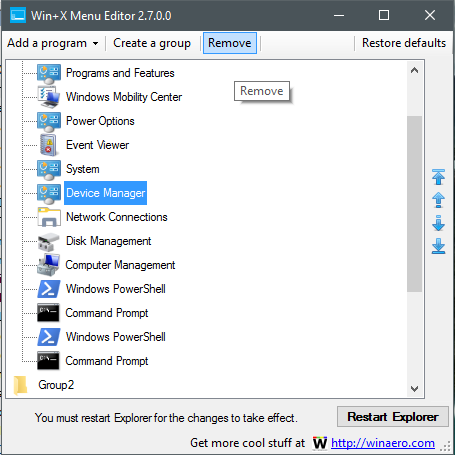
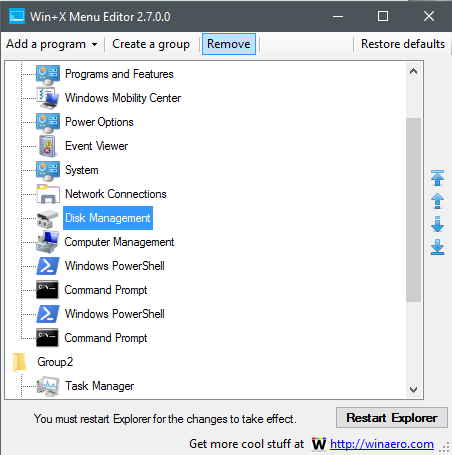
Kattintson az Intéző újraindítása gombra, és az eltávolított elemek eltűnnek:
Parancsikoncsoportok kezelése
A Win+X menü csoportjai vízszintes vonalak, amelyek vizuálisan választják el a parancsikonokat. A csoportokat a "Group 1", "Group 2" és "Group 3" nevű mappák képviselik. Eltávolíthat előre meghatározott csoportokat, vagy 3-nál több csoportot hozhat létre.
A teljes csoport eltávolításához jelölje ki az alkalmazásban, és kattintson az eszköztáron az "Eltávolítás" gombra: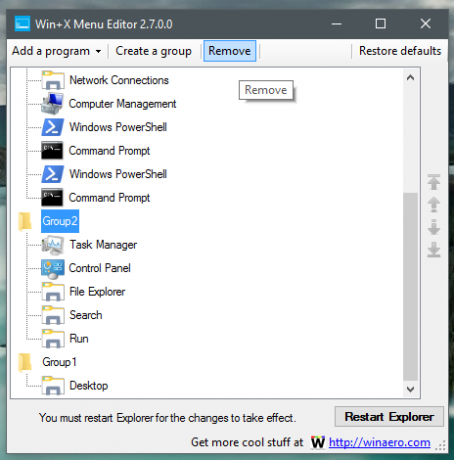
Minden parancsikonja törlődik, és a csoportmappa is törlődik. Az Explorer újraindítása után a csoport eltűnik a menüből.
További csoportokat hozhat létre az eszköztár "Csoport létrehozása" elemére kattintva: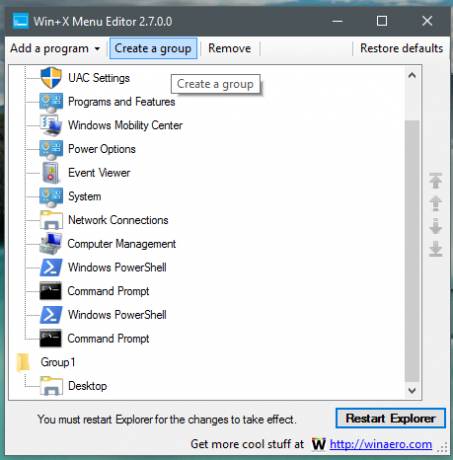
Ezt követően a fent leírtak szerint új csoportokba helyezheti az alkalmazásokat és parancsokat, vagy áthelyezheti a meglévő elemeket a csoportok között.
Elemek mozgatása a csoportok között
A jobb gombbal az elemekre kattintva végrehajthatja az alkalmazás által a Win+X menüben támogatott legtöbb műveletet. Az elem másik csoportba helyezéséhez kattintson rá jobb gombbal, és válassza az "Áthelyezés csoportba" lehetőséget: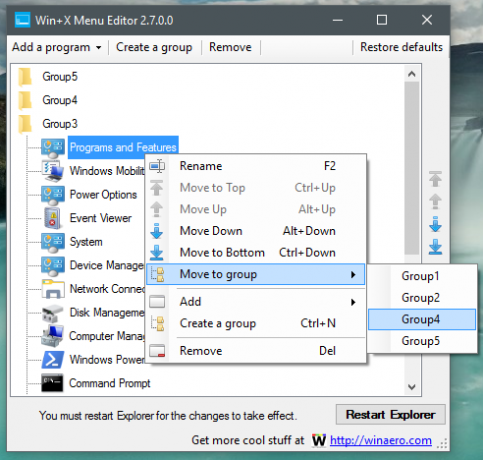
Kattintson az Intéző újraindítása gombra, és kész.
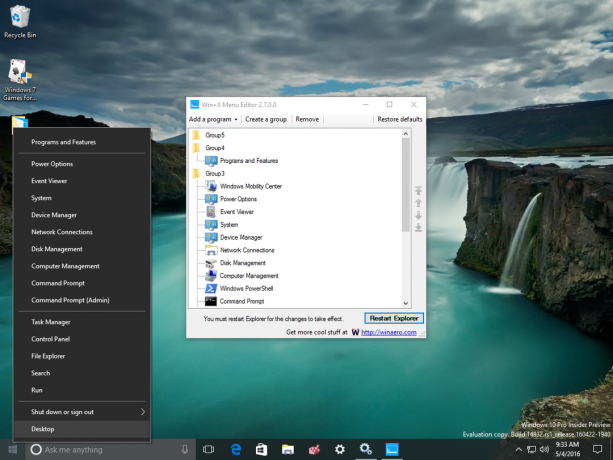
Állítsa vissza az alapértelmezett Win+X menüt
Ha vissza szeretné állítani az eredeti Win+X menüt a Windows 10 rendszerben, egyszerűen kattintson az „Alapértelmezések visszaállítása” elemre az eszköztáron, és erősítse meg, hogy vissza kívánja állítani a menüt:
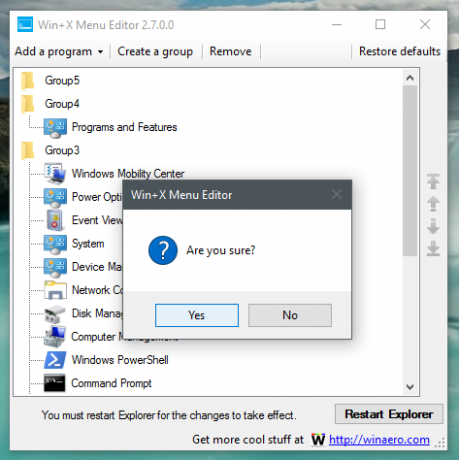
Kattintson az Intéző újraindítása elemre. A menü visszaáll:
Ez az. A Win+X Menu Editor segítségével tetszés szerint módosíthatja a Win+X menüt a Windows 10 rendszerben. A 2.7-es verzió teljes Windows 10-támogatással érkezik, és a legújabb Insider Preview alatt lett tesztelve, amely a jelen pillanatban 14332-es építésű. Innen tudod letölteni:
Töltse le a Win+X menüszerkesztőt

